Set Firefox Home Page
Se si imposta Firefox home page allora questa pagina si aprirà automaticamente quando si avvia il browser Firefox o fare clic sul pulsante home. Quando si installa il browser Mozilla Firefox allora mostrerà la loro homepage di default. Ma è possibile impostare homepage in Mozilla Firefox da solo.
Ci sono diverse opzioni per cambiare la home page in Firefox. In questa lezione, vi mostrerò 5 metodo semplice per impostare homepage in Firefox su Windows e Android mobile.
Imposta Homepage in Mozilla Firefox
1. Apri il browser web Mozilla Firefox sul tuo computer.
- Digitare un indirizzo web che si desidera impostare homepage in Mozilla Firefox e premere il pulsante Invio.
2. Si aprirà il sito web selezionato.
- Fare clic sulla barra degli indirizzi web per selezionare l’URL del sito web.
- Fare clic fino all’URL e tenere premuto.
- Sposta questo URL fino all’icona home del browser web.
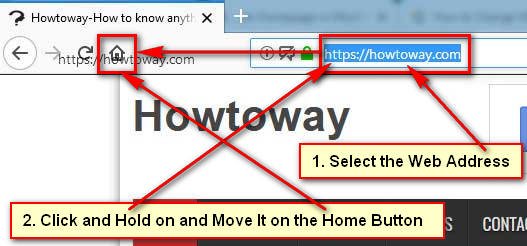
3. Verrà visualizzata una nuova finestra di dialogo con il messaggio “imposta Homepage”. Premere il pulsante Sì per impostare questa pagina Firefox home page.
Dopo di che, l’URL selezionato imposterà homepage Firefox.
Come aggiungere un sito Web sulla homepage di Mozilla Firefox
1. Avviare il browser Mozilla Firefox.
2. Premere la barra dei menu di Firefox e selezionare il sottomenu Opzioni. 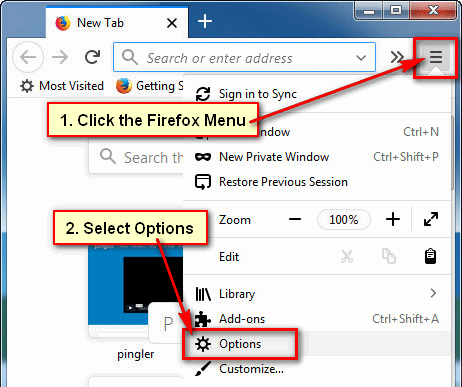
3. Seleziona la scheda Home dalla sinistra della finestra di Firefox.
- Nella nuova sezione di Windows e schede. Di fronte Homepage e nuove finestre fare clic sulla Home Firefox (Default) con l’icona freccia giù e selezionare il link URL personalizzati.
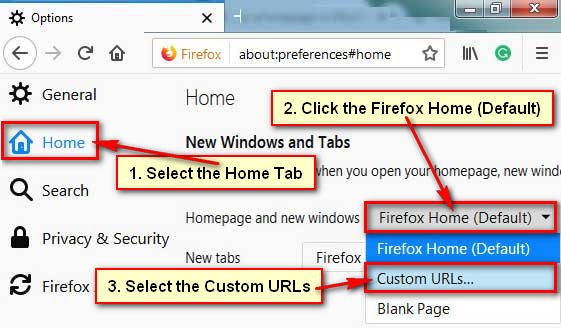
4. Fare clic sulla casella Incolla un URL e digitare l’URL della home page di Firefox ciò che si desidera.
- Selezionare il pulsante Usa pagina corrente per personalizzare la home page di Firefox.
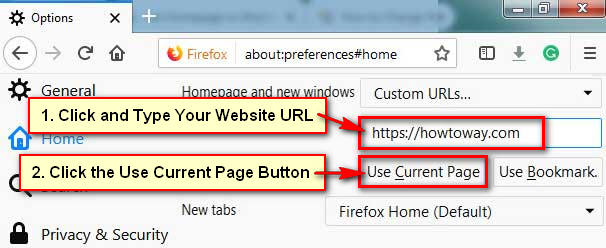
Dopo di che chiudere il browser web e aprirlo di nuovo. Poi si vedrà il tuo sito web aggiunto di recente si aprirà sul tuo browser web Firefox.
Personalizza la homepage di Firefox
1. Avviare il browser Firefox, digitare la barra degli indirizzi about: preferences # home e premere il pulsante Invio.
2. Clicca qui sotto di URL personalizzati precedente casella nome del sito web ed eliminarlo.
Digita il nuovo URL del sito Web che vuoi aggiungere e premi il pulsante Usa pagine correnti per personalizzare la home page di Firefox.
Homepage di Firefox Google
1. Aprire il browser web Mozilla Firefox, digitare la barra degli indirizzi web about: preferences # home text e premere il pulsante Invio.
2. Premere il Firefox Home (Default) con il pulsante freccia e selezionare il menu URL personalizzati.
- Fare clic sulla casella Incolla un URL e inserire google.com e premere il pulsante Usa pagine correnti.
In questo modo, è possibile impostare Firefox homepage Google facilmente.
Riavvia il browser Firefox, quindi vedrai che il sito Web selezionato si aprirà automaticamente sul tuo browser Firefox.
Come impostare Homepage in Firefox Android
1. Toccare l’applicazione Firefox per aprirlo.
2. Toccare il pulsante del menu di Firefox dall’angolo in alto a destra tre punti segno.
- Selezionare le Impostazioni dall’elenco dei sottomenu.
3. Seleziona la sezione Generale.
4. Premere la Home per personalizzare la tua home page.
5. Toccare fino a Impostare una homepage.
6. Selezionare la casella di ricomposizione personalizzata e digitare l’URL del sito Web nella casella Inserisci indirizzo o termine di ricerca.
- Premere il pulsante Ok per impostare homepage in Firefox Android.
Dopo di che, quando si apre il browser Firefox sul tuo telefono Android, il tuo sito web aggiunto di recente si aprirà sul tuo browser.
Leave a Reply